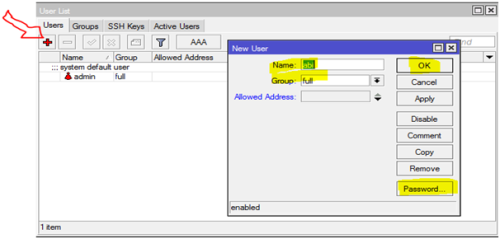CARA MEMBUAT VOCHER UNTUK HOTSPOT MENGGUNAKAN MIKHMON
Azamnet-Hotspot
Wednesday, 14 October 2020
Friday, 4 September 2015
Cara Setting Mikrotik Untuk Warnet Game Online
Cara Setting Mikrotik Untuk Warnet Game Online
Cara Setting Mikrotik Untuk Warnet
Game Online - kali ini qway.net akan berbagi sedikit tentang Cara Setting Mikrotik Router OS Untuk Warnet yang sangat
sederhana untuk Warnet Gameyang menggunakan ISP dari Telkom Speedy.
Postingan ini hanyalah gambaran untuk dipelajari dan dicoba sampai dapat memahaminya selanjutnya bisa mengembangkannya sendiri.
Topologi
Jaringan :
Modem DSL --> ether2 Mikrotik --> Router Mikrotik --> Ether1 Mikrotik --> Switch --> PC Terminal
Modem DSL --> ether2 Mikrotik --> Router Mikrotik --> Ether1 Mikrotik --> Switch --> PC Terminal
Langkah
1 Cara Setting Mikrotik Untuk Warnet
Install/Siapkan
mikrotik OS
Langkah
2
Set
Ip Address Tiap interface
Code:
ip address
add address=192.168.1.2/24 interface=ether1
ip address add address=192.168.3.1/24 interface=ether2
ip address add address=192.168.3.1/24 interface=ether2
Langkah
3
Setting
DNS Resolver Mikrotik dan PC
Code:
ip dns
static add name=qwaynet address=192.168.1.1
ip dns set primary-dns=202.134.1.10 secondary-dns=203.130.193.74 allow-remote-requests=yes
ip dns set primary-dns=202.134.1.10 secondary-dns=203.130.193.74 allow-remote-requests=yes
Langkah
4
Masqurade
Jaringan LAN
Code:
ip
firewall nat add chain=srcnat src-address=192.168.3.0/24 action=masquerade
Langkah
5
Memberikan
Nama Router
Code:
system
identity set name=qwaynet
Langkah
6
Set
jam Otomatis
Code:
system ntp
client set primary-ntp=0.pool.ntp.org secondary-ntp=3.pool.ntp.org enabled=yes
Langkah
7
Menentukan
Default Routing
Code:
ip route
gateway=192.168.1.1
Langkah
8
Membuat
Mark Connection yang nantinya di pakai untuk memilah Paket
Code:
ip firewall mangle add chain=forward src-address=192.168.3.3 action=mark-connection new-connection-mark=billing
ip firewall mangle add chain=forward src-address=192.168.3.4 action=mark-connection new-connection-mark=pc1
ip firewall mangle add chain=forward src-address=192.168.3.5 action=mark-connection new-connection-mark=pc2
ip firewall mangle add chain=forward src-address=192.168.3.6 action=mark-connection new-connection-mark=pc3
ip firewall mangle add chain=forward src-address=192.168.3.7 action=mark-connection new-connection-mark=pc4
ip firewall mangle add chain=forward src-address=192.168.3.8 action=mark-connection new-connection-mark=pc5
ip firewall mangle add chain=forward src-address=192.168.3.9 action=mark-connection new-connection-mark=pc6
ip firewall mangle add chain=forward src-address=192.168.3.10 action=mark-connection new-connection-mark=pc7
ip firewall mangle add chain=forward src-address=192.168.3.11 action=mark-connection new-connection-mark=pc8
Langkah
9 Cara Setting Mikrotik Untuk Warnet
Membuat
mark packet untuk Queue, yang didapat dari mark connection
Code:
ip firewall mangle add chain=forward connection-mark=billing action=mark-packet new-packet-mark=billing
ip firewall mangle add chain=forward connection-mark=pc1 action=mark-packet new-packet-mark=pc1
ip firewall mangle add chain=forward connection-mark=pc2 action=mark-packet new-packet-mark=pc2
ip firewall mangle add chain=forward connection-mark=pc3 action=mark-packet new-packet-mark=pc3
ip firewall mangle add chain=forward connection-mark=pc4 action=mark-packet new-packet-mark=pc4
ip firewall mangle add chain=forward connection-mark=pc5 action=mark-packet new-packet-mark=pc5
ip firewall mangle add chain=forward connection-mark=pc6 action=mark-packet new-packet-mark=pc6
ip firewall mangle add chain=forward connection-mark=pc7 action=mark-packet new-packet-mark=pc7
ip firewall mangle add chain=forward connection-mark=pc8 action=mark-packet new-packet-mark=pc8
Langkah
10
Membuat
Parent tertinggi Queue
Code:
queue tree
add name=qwaynet parent=ether2 max-limit=10000000
Langkah
11
Membuat
Queue per terminal
Code:
queue tree add name=billing packet-mark=billing parent=qwaynet limit-at=128000 max-limit=256000
queue tree add name=pc1 packet-mark=pc1 parent=qwaynet limit-at=128000 max-limit=256000
queue tree add name=pc2 packet-mark=pc2 parent=qwaynet limit-at=128000 max-limit=256000
queue tree add name=pc3 packet-mark=pc3 parent=qwaynet limit-at=128000 max-limit=256000
queue tree add name=pc4 packet-mark=pc4 parent=qwaynet limit-at=128000 max-limit=256000
queue tree add name=pc5 packet-mark=pc5 parent=qwaynet limit-at=128000 max-limit=256000
queue tree add name=pc6 packet-mark=pc6 parent=qwaynet limit-at=128000 max-limit=256000
queue tree add name=pc7 packet-mark=pc7 parent=qwaynet limit-at=128000 max-limit=256000
queue tree add name=pc8 packet-mark=pc8 parent=qwaynet limit-at=128000 max-limit=256000
SETTING MIKROTIK UNTUK GAME ONLINE CAMPUR BROWSING
SETTING MIKROTIK UNTUK GAME ONLINE CAMPUR BROWSING
Pada tutor kali ini saya coba uraikan settingan mikrotik untuk game online dicampur dengan kepentingan browsing (ngenet) agar berjalan serasi dan seimbang.
Note:
- Script di bawah hanya berjalan pada mikrotik versi 3.30 ke atas.
- Bandwidth yang diimplementasikan 1Mbps/256Kbps (SPEEDY)
Langsung ke TKP..!!!
Code:
/interface
set 0 name=speedy ----------->(public)
set 1 name=lan ----------------> (local)
/ip address
add address=192.168.0.200/24 interface=speedy
add address=192.168.1.1/24 interface=lan
/ip route
add gateway=192.168.0.1 -------->(alamat modem ADSL)
/ip dns
set primary-dns=222.124.204.34
set secondary-dns=202.134.0.155
set allow-remote-requests=yes
/ip fi nat
add chain=srcnat action=masquerade out-interface=speedy
INI ROUTING UNTUK GAME ONLINE:
/ip firewall mangle \
add action=mark-connection chain=prerouting \
comment="GAME ONLINE" dst-port=\
"1818,2001,3010,4300,5105,5121,5126,5171,5340-5352,6000-6001,6000-6152,7777" \
new-connection-mark="zar-goc" passthrough=yes protocol=tcp
/ip firewall mangle \
add action=mark-connection chain=prerouting \
disabled=no dst-port="7341-7350,7451,8085,9600,9601-9602,9300,9400,9700,93\
76-9377,10001-10011,40000" \
new-connection-mark="zar-goc" passthrough=yes protocol=tcp
/ip firewall mangle \
add action=mark-connection chain=prerouting \
dst-port="10009,13008,16666,28012,11011-11041,10402,11031,12011,12110,13413,15000-15002,15001,15002" \
new-connection-mark="zar-goc" \
passthrough=yes protocol=tcp
/ip firewall mangle \
add action=mark-connection chain=prerouting \
disabled=no dst-port="16402-16502,18901-18909,19000,19101,22100,27780,29000,29200,39100,39110,39220,39190,49100" \
new-connection-mark="zar-goc" passthrough=yes protocol=tcp
/ip firewall mangle \
add action=mark-connection chain=prerouting \
dst-port=14009-14010 new-connection-mark="zar-goc" \
passthrough=yes protocol=tcp
/ip firewall mangle \
add action=mark-connection chain=prerouting \
dst-port="1293,1479,6100-6152,7777-7977,9401,9600-9602,12020-12080,30000,40000-40010" \
new-connection-mark="zar-goc" passthrough=yes protocol=udp
/ip firewall mangle \
add action=mark-connection chain=prerouting \
dst-port=42051-42052,11100-11125,11440-11460 \
new-connection-mark="zar-goc" passthrough=yes protocol=udp
/ip firewall mangle \
add action=mark-connection chain=prerouting \
dst-port=14009-14010 new-connection-mark="zar-goc" \
passthrough=yes protocol=udp
GAME DIBUAT PREROUTING AGAR TIDAK BERLIKU DI TUBUH ROUTER
/ip firewall mangle \
add action=mark-packet chain=prerouting \
connection-mark="zar-goc" \
new-packet-mark="zar-gopd" passthrough=no
INI ROUTING UNTUK GAME FACEBOOK
/ip firewall mangle \
add action=mark-connection chain=prerouting \
comment="GAME FACEBOOK" dst-port=843,9339 \
new-connection-mark="zar-gfc" passthrough=yes \
protocol=tcp
/ip firewall mangle \
add action=mark-packet chain=forward \
connection-mark="zar-gfc" disabled=no \
dst-address=192.168.1.0/24 new-packet-mark="zar-gfpd" \
passthrough=no
/ip firewall mangle \
add action=mark-packet chain=forward \
connection-mark="zar-gfc" new-packet-mark="zar-gfpu"\
passthrough=no src-address=192.168.1.0/24
INI PCQ UNTUK SPEED BAGI RATA
/queue type \
add kind=pcq name=DOWN \
pcq-classifier=dst-address,dst-port
/queue type \
add kind=pcq name=UP \
pcq-classifier=src-address,src-port
INI QUEUE UNTUK GAME ONLINE
/queue tree \
add name="2.GAME DOWN" \
parent=global-out priority=2
/queue tree \
add name="3.GAME UPLOAD" \
parent=speedy priority=2
/queue tree \
add name="1.GAME ONLINE DOWN" \
packet-mark="zar-gopd" \
parent="2.GAME DOWN" priority=2 queue=DOWN
/queue tree \
add max-limit=256000 \
name="2.GAME FACEBOOK DOWN" \
packet-mark="zar-gfpd" \
parent="2.GAME DOWN" priority=3 queue=DOWN
/queue tree \
add name="1.GAME ONLINE UPLOAD" \
packet-mark="zar-gopd" \
parent="3.GAME UPLOAD" priority=2 queue=UP
/queue tree \
add limit-at=0 max-limit=128000 \
name="2.GAME FACEBOOK UPLOAD" \
packet-mark="zar-gfpu" \
parent="3.GAME UPLOAD" priority=3 queue=UP
INI UNTUK LIMIT FILE EXTENSI, SEPERTI .EXE .RAR .YOUTUBE, DLL
/ip firewall layer7-protocol
add name="YOUTUBE DOWNLOAD" \
regexp="http/(0\\.9|1\\.0|1\\.1) \
[\\x09-\\x0d ][1-5][0-9][0-9] \
[\\x09-\\x0d -~]*(content-type: video)"
add name=EXE regexp="\\.(exe)"
add name=RAR regexp="\\.(rar)"
add name=ZIP regexp="\\.(zip)"
add name=7z regexp="\\.(7z)"
add name=WMV regexp="\\.(wmv)"
add name=MPG regexp="\\.(mpg)"
add name=MPEG regexp="\\.(mpeg)"
add name=AVI regexp="\\.(avi)"
add name=FLV regexp="\\.(flv)"
add name=WAV regexp="\\.(wav)"
add name=MP3 regexp="\\.(mp3)"
add name=MP4 regexp="\\.(mp4)"
add name=ISO regexp="\\.(iso)"
add name=3GP regexp="\\.(3gp)"
add name=MOV regexp="\\.(mov)"
add name=MKV regexp="\\.(mkv)"
add name="YOUTUBE STREAMING" regexp=youtube
add name=PORN regexp=porn
add name=TUBE regexp=tube
add name=VIDEO regexp=video
add name=MOVIE regexp=movie
INI ROUTING UNTUK EXTENSI
/ip firewall mangle
add action=mark-packet chain=forward \
comment="LIMIT EXTENTION" disabled=no \
layer7-protocol="YOUTUBE DOWNLOAD" \
new-packet-mark="YOUTUBE DOWNLOAD" \
passthrough=no
add action=mark-packet chain=forward \
disabled=no layer7-protocol="YOUTUBE STREAMING" \
new-packet-mark="YOUTUBE STREAMING" \
passthrough=no
add action=mark-packet chain=forward \
disabled=no layer7-protocol=TUBE \
new-packet-mark=PORN1 passthrough=no
add action=mark-packet chain=forward disabled=no \
layer7-protocol=PORN \
new-packet-mark=PORN2 passthrough=no
add action=mark-packet chain=forward \
disabled=no layer7-protocol=VIDEO \
new-packet-mark=PORN3 passthrough=no
add action=mark-packet chain=forward \
disabled=no layer7-protocol=MOVIE \
new-packet-mark=PORN4 passthrough=no
add action=mark-packet chain=forward \
disabled=no layer7-protocol=MKV \
new-packet-mark=MKV passthrough=no
add action=mark-packet chain=forward \
disabled=no layer7-protocol=MP3 \
new-packet-mark=MP3 passthrough=no
add action=mark-packet chain=forward \
disabled=no layer7-protocol=MP4 \
new-packet-mark=MP4 passthrough=no
add action=mark-packet chain=forward \
disabled=no layer7-protocol=ZIP \
new-packet-mark=ZIP passthrough=no
add action=mark-packet chain=forward \
disabled=no layer7-protocol=EXE \
new-packet-mark=EXE passthrough=no
add action=mark-packet chain=forward \
disabled=no layer7-protocol=FLV \
new-packet-mark=FLV passthrough=no
add action=mark-packet chain=forward \
disabled=no layer7-protocol=ISO \
new-packet-mark=ISO passthrough=no
add action=mark-packet chain=forward \
disabled=no layer7-protocol=MOV \
new-packet-mark=MOV passthrough=no
add action=mark-packet chain=forward \
disabled=no layer7-protocol=MPEG \
new-packet-mark=MPEG passthrough=no
add action=mark-packet chain=forward \
disabled=no layer7-protocol=MPG \
new-packet-mark=MPG passthrough=no
add action=mark-packet chain=forward \
disabled=no layer7-protocol=RAR \
new-packet-mark=RAR passthrough=no
add action=mark-packet chain=forward \
disabled=no layer7-protocol=WAV \
new-packet-mark=WAV passthrough=no
add action=mark-packet chain=forward \
disabled=no layer7-protocol=WMV \
new-packet-mark=WMV passthrough=no
add action=mark-packet chain=forward \
disabled=no layer7-protocol=ISO \
new-packet-mark=3GP passthrough=no
add action=mark-packet chain=forward \
disabled=no layer7-protocol=7z \
new-packet-mark=7z passthrough=no
INI ROUTING UNTUK BROWSING (DOWNLOAD/UPLOAD)
/ip firewall mangle \
add action=mark-connection chain=prerouting \
comment=HTTP dst-port=21,80 \
new-connection-mark="browsing-con" passthrough=yes protocol=tcp
/ip firewall mangle \
add action=mark-packet chain=forward \
connection-mark="browsing-con" disabled=no \
dst-address=192.168.1.0/24 \
new-packet-mark="download" passthrough=no
/ip firewall mangle \
add action=mark-packet chain=forward \
connection-mark="browsing-con" disabled=no \
new-packet-mark="upload" \
passthrough=no src-address=192.168.1.0/24
INI QUEUE UNTUK KEGIATAN BROWSING-DOWNLOAD-UPLOAD
/queue tree \
add max-limit=128000 \
name="UPLOAD-BROWSING" \
packet-mark="upload" parent=speedy \
priority=4 queue=UP
/queue tree \
add max-limit=750000 \
name="1.2 HTTP-DOWN" \
parent=global-out priority=2
/queue tree \
add max-limit=750000 \
name="1.3 BROWSING DOWN" \
packet-mark="download" \
parent="1.2 HTTP-DOWN" \
priority=4 queue=DOWN
/queue tree \
add max-limit=512000 \
name="1.4 LIMIT EXTENTION" \
parent="1.2 HTTP-DOWN" priority=5
/queue tree
add name=YOUTUBE \
parent="1.4 LIMIT EXTENTION" priority=5
add name="YOUTUBE STREAMING" \
packet-mark="YOUTUBE STREAMING" \
parent=YOUTUBE priority=5 queue=DOWN
add name=MKV packet-mark=MKV \
parent="1.4 LIMIT EXTENTION" \
priority=5 queue=DOWN
add name=MP3 packet-mark=MP3 \
parent="1.4 LIMIT EXTENTION" \
priority=5 queue=DOWN
add name=MP4 packet-mark=MP4 \
parent="1.4 LIMIT EXTENTION" \
priority=5 queue=DOWN
add name=ZIP packet-mark=ZIP \
parent="1.4 LIMIT EXTENTION" \
priority=5 queue=DOWN
add name=EXE packet-mark=EXE \
parent="1.4 LIMIT EXTENTION" \
priority=5 queue=DOWN
add name=ISO packet-mark=ISO \
parent="1.4 LIMIT EXTENTION" \
priority=5 queue=DOWN
add name=AVI packet-mark=AVI \
parent="1.4 LIMIT EXTENTION" \
priority=5 queue=DOWN
add name=MOV packet-mark=MOV \
parent="1.4 LIMIT EXTENTION" \
priority=5 queue=DOWN
add name=MPEG packet-mark=MPEG \
parent="1.4 LIMIT EXTENTION" \
priority=5 queue=DOWN
add name=MPG packet-mark=MPG \
parent="1.4 LIMIT EXTENTION" \
priority=5 queue=DOWN
add name=RAR packet-mark=RAR \
parent="1.4 LIMIT EXTENTION" \
priority=5 queue=DOWN
add name=WAV packet-mark=WAV \
parent="1.4 LIMIT EXTENTION" \
priority=5 queue=DOWN
add name=WMV packet-mark=WMV \
parent="1.4 LIMIT EXTENTION" \
priority=5 queue=DOWN
add name=3GP packet-mark=3GP \
parent="1.4 LIMIT EXTENTION" \
priority=5 queue=DOWN
add name=7z packet-mark=7z \
parent="1.4 LIMIT EXTENTION" priority=5 \
queue=DOWN
add name="YOUTUBE DOWNLOAD" \
packet-mark="YOUTUBE DOWNLOAD" \
parent=YOUTUBE priority=5 queue=DOWN
add name=PORN \
parent="1.4 LIMIT EXTENTION" priority=5
add name=PORN1 \
packet-mark=PORN1 parent=PORN \
priority=5 queue=DOWN
add name=PORN2 packet-mark=PORN2 \
parent=PORN priority=5 queue=DOWN
add name=PORN3 packet-mark=PORN3 \
parent=PORN priority=5 queue=DOWN
add name="MIVO TV" \
packet-mark="MIVO TV" parent=\
"1.4 LIMIT EXTENTION" \
priority=5 queue=DOWN
add name=PORN4 packet-mark=PORN4 \
parent=PORN priority=5 queue=DOWN
1. Game online dirouting langsung ke alamat port game online dan menggunakan bandwith maksimal (unlimited) karena tidak terlalu memakan bandwith sekalipun game PB hanya butuh koneksi dengan trafic yang mulus.
2. Browsing dirouting pada port 80 dan 21 dan diberikan bandwith maksimal 750Kbps untuk download dan 128Kbps untuk upload dan tidak boleh melebihi dari itu atau game online akan nge-lag.
3. Limit Extensi dirouting berdasarkan layer 7 protocol dan diberikan maksimal bandwidth 512Kbps dan tidak boleh lebih dari itu atau browsing dan game online akan terganggu.
PERHATIAN:
- Tutorial di atas untuk 10 PC saja dengan Bandwidthnya 1Mbps,.
- Jika PC lebih dari 10 dan BW tetap 1 MBPS, maka pada queue tree download menjadi 512Kbps dan limit extensi menjadi 256Kbps.
- Jika mempunyai BW 2Mbps ke atas, silahkan 2x lipatkan saja pada queue tree-nya atau gunakan logika anda sendiri.
Tutorial Setting Radio Bullet M2hp Sebagai Wireless Access Point Hostpot Mikrotik
Tutorial Setting Radio Bullet M2hp Sebagai Wireless Access Point Hostpot Mikrotik
pos hari ini, dimana saya akan mengupas cara setting radio M2hp
sebagai access point dari hostpot mikrotik,,untuk setingan Mikrotik
Silahkan kunjungi Tutorial Router..
baiklah kita mulai
langkah - langkah nya ;
1. ip defaut radio bullet M2hp : 192.168.1.20
penjelasan :
maka dari itu silahkan atur ip addres komputer kalian menjadi seperti gambar dibawah ini ;
 |
2. silahkan Buka web browser anda dan Ketikan ip bullet M2hp yaitu : 192.168.1.20
defaut login :
user name : ubnt
password : ubntsilahkan liat gambar
 | ||||||||||||
3. Maka tampilan nya menjadi seperti ini....
silahkan lihat gambar
4. Masuk Ke menu Wirelles
silahkan liat gambar
pilih Opsi access point Dimana bullet M2hp kita jadikan sebagai access point.. dan untuk menjadikan client silahkan dirubah menjadi STATION dan Dimana Untuk AP router silahkan pilih AP-REPEATER
PENJELASAN:
Dimana Di Menu ini yang harus diperhatikan adalah ;
a. channel width .....?
b. frequenci.....?
c. Wds......?
pembahasan ...
channel width, adalah chanel untuk men support perangkat...untuk perangkat Laptop saat ini masi mendukung channel 20Mhz ,,Untuk Channel 40 Mhz Tidak mendukung untuk Perangkat Laptop.
frequenci, kenapa saya billang frequenci ...? karna kalau frequenci ini tidak kita atur, yang ditakutkan adalah tabrakan antar access point lainya..maka pandai2 lah mencari prequenci yang belum dipakai
Wds, mungkin kalian sudah tau ya....TRANSPARENT BRIDGE MODE.. kenapa harus kita conteng...?
disini access point M2hp kita jadikan Hostpot MIkrotik...dimana biar nanti kalau ada repater atau client List..ngk Benturan saat login di Hostpot mikrotiknya...dan Support userman.
maka hasilnya seperti ini...
5.Menu Network
silahkan lihat gambar;
6. Menu edvanced
silahkan Lihat gambar,
7. Menu Sistem
silahkan lihat gambar

dimana di menu ini anda bisa menganti Password dan user name nya...
8. apply
silahkan lihat gambar
9. Menu Airmax
Dinon aktifkan ya...karna kalau kalian conteng Maka Bullet M2hp nya akan Support ke Perangka Airmax saja
silahkan LIhat gambar
10. Maka Kalau kalian Berhasil Maka Hasi nya akan seperti gambar dibawah ini
selesai....semoga bermanfaat bagi kalian...kita akan jumpa lagi ke pos selanjutnya...
POINT TO MULTI POINT: SETTING BULLET M2 SEBAGAI AP REPEATER DAN AIRGRID M2HP SEBAGAI STATION (TESTED)
POINT TO MULTI POINT: SETTING BULLET M2 SEBAGAI AP REPEATER DAN AIRGRID M2HP SEBAGAI STATION (TESTED)
 |
Judul di atas hanya untuk memudahkan mengingat. Mungkin sedikit berbeda konsep Point to Multipoint yang banyak dibicarakan, biasanya AP Utama memancarkan ke banyak user dan AP Station sebagai penerima sekaligus memancarkan juga. Tapi dalam bahasan kali ini AP Utama disembunyikan (Hide) dan AP Station (Klien) hanya sebagai penerima, tidak memancarkan kembali akan tetapi terhubung ke hub switch.
Agar lebih mudah dipahami :
- Jaringan ini telah dipasang di salah satu Sekolah Menengah di Pekalongan (tested).
- Jarak antar gedung terdekat 50 meter dan terjauh 500 meter.
- AP Utama Bullet M2 + Grid TP-Link dengan IP address 192.168.99.50, di sembunyikan (hide) alias tidak mengijikan akses klien (kecuali yang mac addressnya sudah terdaftar), karena dibawah grid ada AP Bullet M2 + Antena Omni.
- AP utama terhubung ke mikrotik router 5.20, Server ubuntu server lts 12.04 (proxy server squid 3.1.9 dan freeradius)
- Mikrotik menggunakan hotspot (DHCP Server) dengan halaman login.
- AP Station (klien) sebanyak empat unit Airgrid M2HP 192.168.99.51, 192.168.99.52, 192.168.99.53, dan 192.192.168.99.54 (satu subnet dengan AP utama dan sama-sama bekerja di frekuensi 2.4Mhz) dan tidak memancarkan (bukan repeater hanya station)
- AP Station terhubung dengan Hub Switch di masing-masing gedung dan dihubungkan Laboratorium Komputer, Ruang Guru, ruang-ruang lain (tiap gedung berbeda-beda) dan Access poin yang tersebar di 11 titik wifi.
Kendala di awal :
- Setting awal, AP Utama (Bullet M2) sebagai Access Point disembunyikan (hide), dan AP Station (Airgrid M2HP) sebagai Klien. Pada saat dicoba di lapangan dengan satu laptop, halaman login mikrotik muncul dan dapat login dengan baik.
- Masalah datang saat libur sekolah usai dan siswa dan guru masuk kembali ke sekolah (instalasi dilakukan pada saat libur sekolah).
- Klien-klien yang terhubung dengan AP Station bisa login dengan username dan password yang telah dibuat di radius server, tetapi mereka hanya bisa berputar putar di www.bing.com dan tidak bisa browsing (login hotspot mikrotik redirect ke bing)
- Delpiero (Panggilan
kecil adalah Dulpiri heheh… ) yang tadinya merasa lega dan tenang karena
merasa pekerjaan sudah selesai harus
muter otakberpikir lagi… (hehehe)…. - Sempat berpikir negatif…. “Ini pasti ada user yang hebat, bisa gonti-ganti IP otomatis terus menerus setiap saat”. Terlihat dari IP – HOTSPOT – HOST…. Mohon ampun ya Alloh.. telah berprasangka buruk….
- Browsing ke sana kemari akhirnya ketemu di forum mikrotik (Terima kasih mikrotik, mikrotik mengalirkan rejeki ke banyak orang … termasuk saya… semoga sukses tambah jaya ..)
- Remote mikrotik dari
kantorrumah temen, setelahditeliti dicermatidiubek-ubek ternyata di IP ARP mikrotik, hanya mac address station (Airgrid) yang dikenali dan terus memperbanyak (duplikasi) IP Address sebanyak klien yang terhubung dengannya. (Sayangnya lupa capture)
Kira-kira begini penampakannya (capture dari forum mikrotik)
 |
| http://www.forummikrotik.com/wireless-networking/21400-mac-banyak-di-ap-mode-bridge.html |
Dan hasilnya tralalala……. Saya tidak bisa me-remote semua AP station dari AP Utama.
SOLUSI Point to Multi Point Bulet M2HP sebagai AP dan Airgrid M2HP sebagai Station (untuk HOTSPOT MIKROTIK)
Pastikan bahwa AP Station telah terhubung dengan AP Utama dan dapat di remote.
Settingan dimulai dari AP Utama (Bullet M2)
Setting AP UTAMA (Bullet M2)
Login ke AP untuk default IP address 192.168.1.20, username ubnt, password ubnt
Pada tab (menu) logo, centang airmax, klik change di pojok kanan bawah, akan muncul menu Apply di kanan atas, klik Aplly.
Klik tab main, terlihat airmax quality dan capacity.
Pada menu wireless,
- Wireless mode : AP Repeater
- WDS Peers : copykan satu persatu mac address client yang tadi sudah kita simpan di notepad
- SSID : namai sesuai dengan keinginan dan kebutuhan
- Jangan lupa centang Hide SSID agar AP Utama ini tidak terlihat, sesuaikan kebutuhan… apabila ingin dipancarkan kembali hilangkan tanda centang.
- EEE.802.11 mode… ini yang membuat saya heran, berbagai tutorial menyarankan untuk mengganti dengan dengan B/G Mixed, akan tetapi baik di bullet M2 maupun airgrid M2HP menu ini berwarna abu-abu alias tidak aktif alias disable.
- Dalam kasus ini, ada rencana untuk mengaktifkan security, tapi akhirnya di-cancel. Apabila anda ingin mengaktifkan security, mode AP Repeater ini hanya support WEP.
- Klik change di bawah dan Apply.
Pada network ganti IP Address sesuai dengan gambar 192.168.99.50 (sesuaikan jaringan Anda). Isi juga netmask 255.255.255.0 dan gateway 192.168.99.254.
Klik change dan Apply.
Setting AP Station (Airgrid M2HP)
- Login ke radio dan klik tab wireless
- Wireless mode : station
- WDS (Transparent Bridge Mode) : centang (atau enable)
- SSID : Sesuaikan
- Lock to AP MAC : biasanya diperoleh saat site survey (menu tools kanan atas) di klik akan muncul site survey.
- Channel Width : Auto
- Klik change dan apply
Pada tab main terlihat seperti gambar berikut :
Belum sempat ngubek-ngubek airmax priority, meski beberapa situs menyatakan bahwa pengaktifan airmax priority akan lebih meningkatkan kinerja radio.
Perubahan di Mikrotik
Klik IP – Servers
Klik 2 kali name hotspot, akan muncul menu hotspot server
Ubah address pool menjadi none…

Dan……. Alhamdulillah… Lancar…
Setting TL-WA5110G/TL-WA5210G sebagai repeater (penguat sinyal)
Perhatian : TL-WA5110G /TL-WA5210G hanya support sistem keamanan WEP dengan mode Repeater/Universal Repeater.

Information of Root Router:


Information of Root Router:
-
LAN IP: 192.168.1.1
-
SSID: TP-LINK-test
-
Encryption Type: WEP Open Hexadecimal
- Passphrase: 0123456789
Persiapan
Karena fungsi DHCP pada TL-WA5110G /TL-WA5210G secara
default adalah mati(disabled), maka kita perlu melakukan setting IP
secara manual. Setting IP : 192.168.1.x pada komputer untuk bisa terhubung dengan IP default (192.168.1.254) milik AP.
Contoh:

kemudian hubungkan AP dengan komputer menggunakan kabel Ethernet.

Configuration on Device (TL-WA5110G / TL-WA5210G):
1.Login to the Repeater’s management page.
Click Operation Mode, select AP mode and click Save.
In the address bar of the web browser, type in the IP address of the repeater (default is 192.168.1.254) and press Enter.
Type in the Username and Password (default is admin).
2. Click Operation Mode, select AP mode and click Save.

3. Click Wireless -> Wireless Mode. Select Universal Repeater as the Wireless Mode. Then click Survey.(If the Root Router supports WDS, you can select Repeater as Wireless Mode.)


4. Find the Root Router’s SSID on the AP List, and then click Connect.


5. Click Save.

If you can see the following picture, please wait until it refreshes back to the Status page.

6. Do the same Wireless Security Settings as your Root Router.

At Repeater/Universal Repeater mode, TL-WA5110G
/TL-WA5210G can only support WEP as security type. And if your Root
Router´s wireless network is secured, please make sure that the security
type is WEP.
In our example, the Root Router is WEP secured.
Click Wireless ->Security settings.
Select WEP, and set the same Type, Key Format and Key Type as the Root Router.
Then put in the same password “0123456789”.
Click Save.

7. Click System Tools->Reboot->Reboot to restart the device.


After you go through all the above steps, the Repeater should be working properly with the Root Router.

NOTE:
After you finish the settings, please change the Local Area Connection IP address setting for your computer back to the default.

Panduan Instalasi Awal Groove A-5Hn Mikrotik Sebagai Router dan Akses Point
Panduan Instalasi Awal Groove A-5Hn Mikrotik Sebagai Router dan Akses Point
- Winbox (download di http://www.mikrotik.co.id)
- IP Publik (192.168.26.7)
- Gateway (192.168.26.254
- DNS Server (10.11.12.1)
- IP standar dari router mikrotik adalah : 192.168.88.1
- Login Name : admin password : Kosongkan saja

Tekan tombol kotak
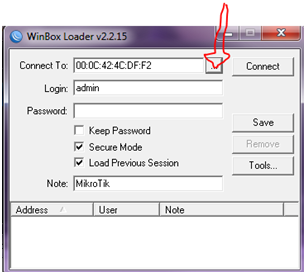
Klik pada mikrotik yang akan di setting
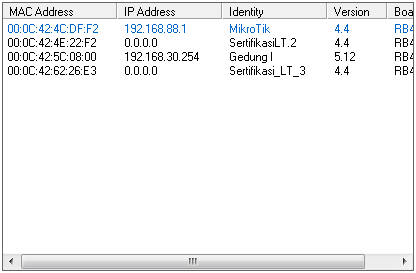
Pada login name masukan “admin” dan kosongkan pada kolom password, klik connect
Akan muncul pemberintahuan bahwa Router OS sudah menpunyai konfigurasi standar, apakah akan kita pertahankan atau di hapus. Lebih baik Dihapus saja. Klik pada Remove Configuration

Selanjutnya pada klik menu interface, didalam interface terdapat dua interface, ether1 yang kita asumsikan terhubung dengan internet/IP Publik dan wlan1 yang terhubung dengan jaringan lokal bertindak sebagai akses point. Untuk ether1 tidak perlu kita rubah setingannya dulu langsung klik pada wlan kemudian aktifkan wlan1 dengan menklik tombol centang warna biru.
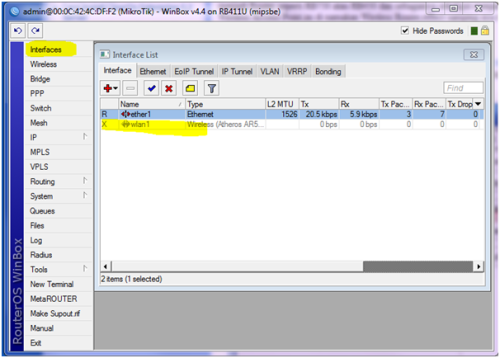
Klik dua kali pada wlan1, kemudian pada tab wireless rubahlah setingan menjadi

Mode : ap bridge
SSID : latihan (nama bebas, menyesuaikan)
Untuk band yang kita pakai pada akses point ini menggunakan sikyal dengan frequensi 5GHz-a, jika menggunakan type akses point yang lain rubah setingan band sesuai dengan frquensi siknyalnya.
Klik OK
Memberikan IP pada Interface dan Gateway serta DNS Server

Klik pada New Terminal
Kemudian ketikan perintah untuk memberi IP addres pada ethe1
ip address add address=192.168.26.2 netmask=255.255.255.0 interface=ether1
Memasukan gateway untuk konek ke internet (diberikan oleh operator prnyrdia layanan internet)
ip route add gateway=192.168.26.254
Memasukan DNS Server
ip dns set server=10.11.12.1 allow-remote-requests=yes
jika menggunakan router OS versi 4,5 ke bawah gunakan command
ip dns set primary-dns=192.168.30.254 allow-remote-requests=yes
Memasukan perintah routing
ip firewall nat add chain=srcnat out-interface=ether1 action=masquerade
menambahkan juga IP Addres untuk wlan1
ip address add address=192.168.40.1 netmask=255.255.255.0 interface=wlan1
DHCP Server
IP Pool, yaitu range IP yang bisa digunakan oleh server DHCP anda. Untuk case ini PC akan diberikan ip dari 192.168.40.12 sampai 192.168.40.254, berarti ada 253 PC yang bisa dihandle server DHCP.
ip pool add name=dhcp_pool ranges=192.168.40.2-192.168.40.254
setting DHCP Server
ip dhcp-server add address-pool=dhcp_pool authoritative=after-2sec-delay bootp-support=static disabled=no interface=wlan1 lease-time=3d name=dhcp_server Memberikan Password Pada Akses Pointip dhcp-server networkadd address=192.168.40.0/24 comment="" dns-server=192.168.40.1 gateway=192.168.40.1 netmask=255.255.255.0DHCP mikrotik menggunakan Network ID 192.168.40.0/24 Netmask 255.255.255.0 (/24) dengan pemberian gateway ke 192.168.40.1 dan DNS 192.168.40.1
Buat security Profile dulu dengan cara klik pada menu Wireless, pada wireless table masuk pada Security Profile, klik pada tombol Tambah (+)
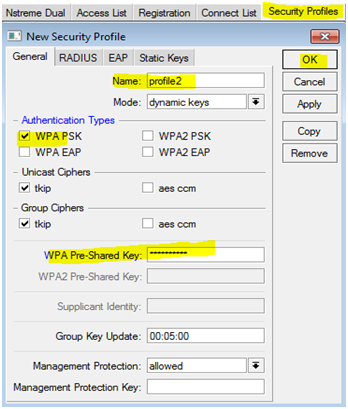
Nama profile : Bebas
Authetication Type : cukup WPA PSK saja
WPA Pre Shared Key : Masukan password yang diinginkan
Kalau sudah klik OK
Langkah selanjutnya klik pada tab interface, klik dua kali pada wlan1
Pada interface wlan, masuk pada tab wireless. Rubah security Profile menjadi profile yang tadi sudah kita buat
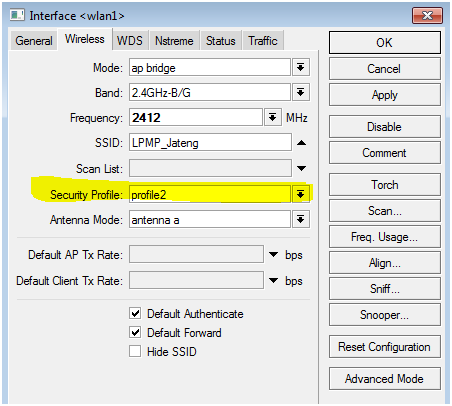
Klik ok
Menambah User
Untuk menambah, menghapus atau mengedit user, klik pada menu System kemudian pilih User
Pada menu User List klik pada tombol tambah (+), kemudian masukan nama user baru kemudian pilih group Full untuk memberikan hak akses full pada nam login yang baru. Klikk pada menu password untuk memberikan password pada user.